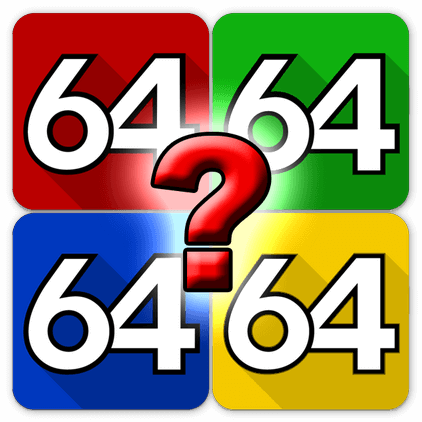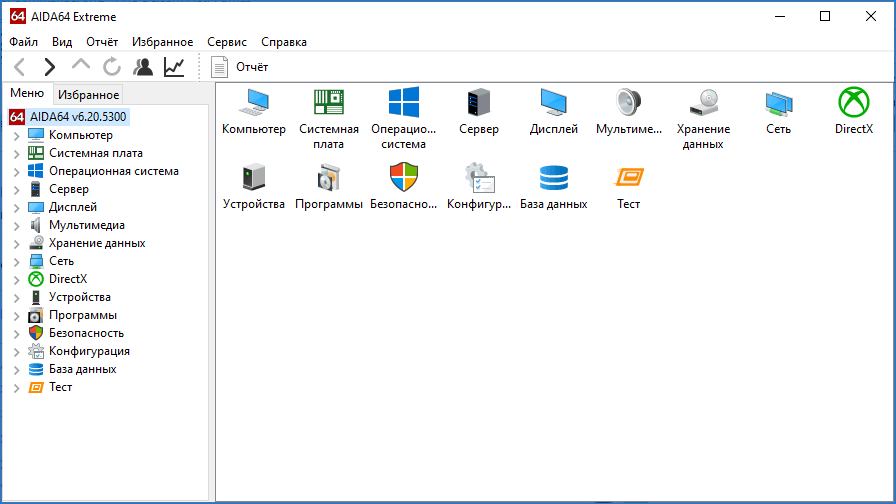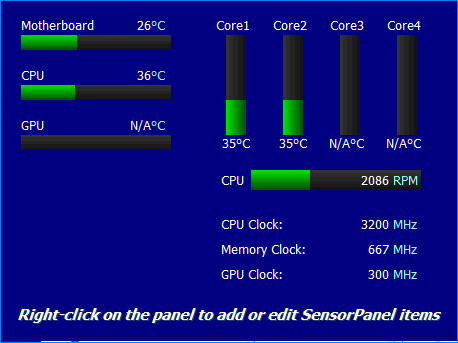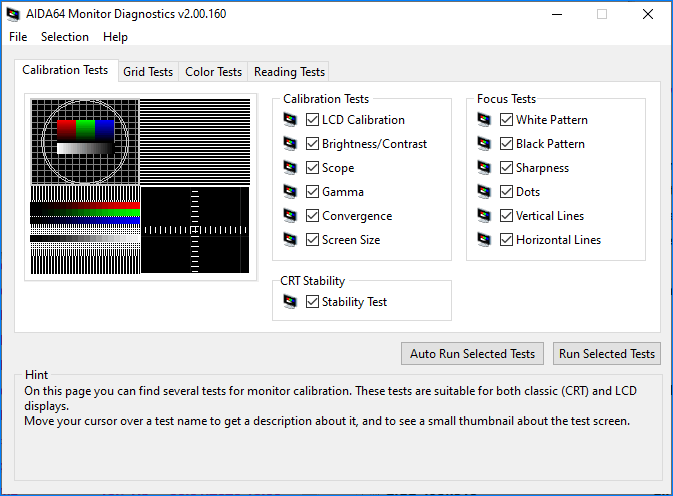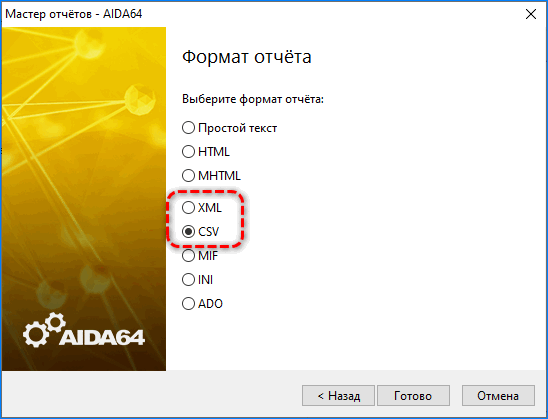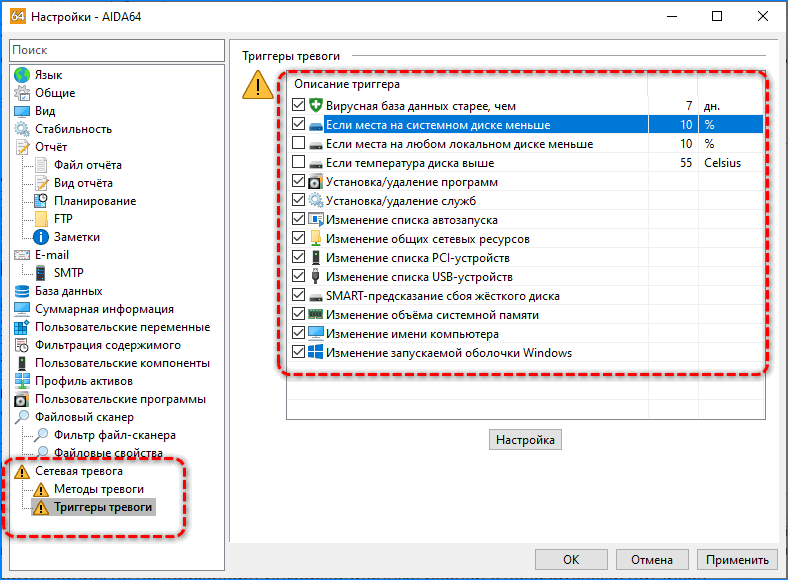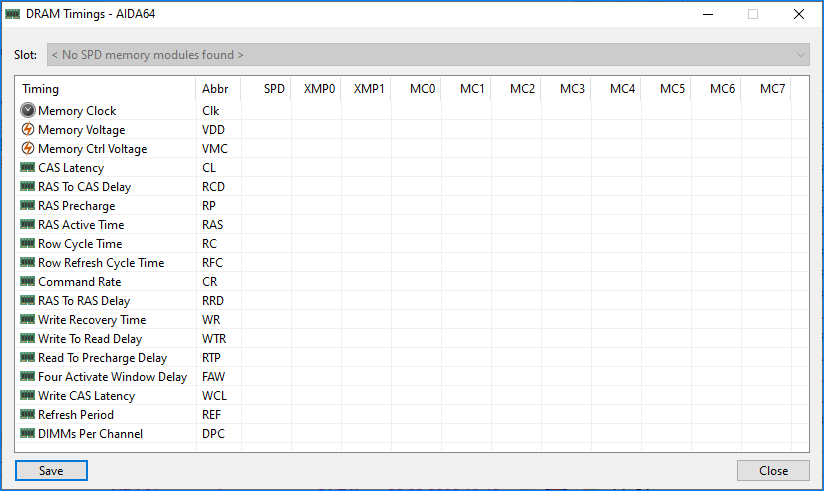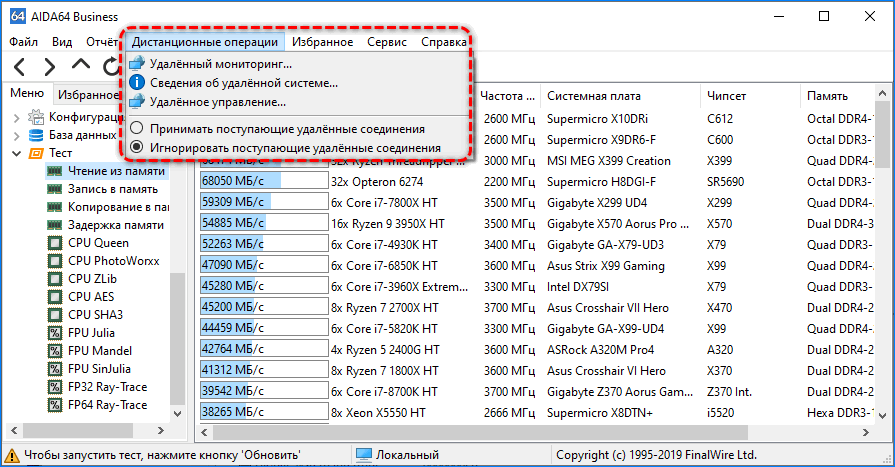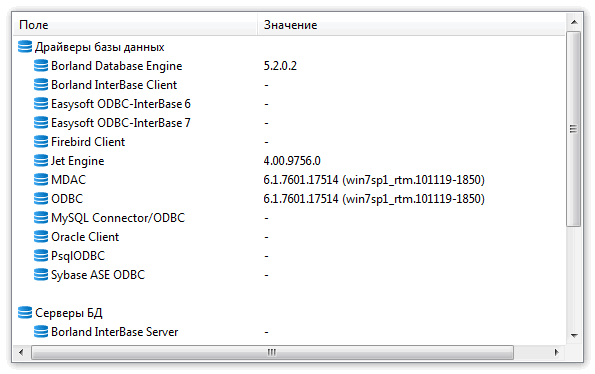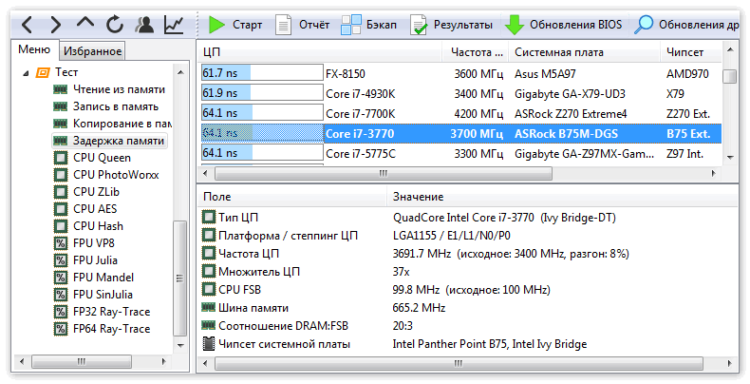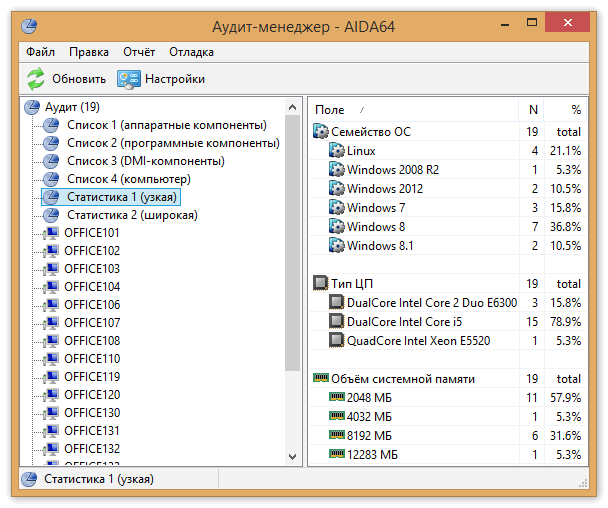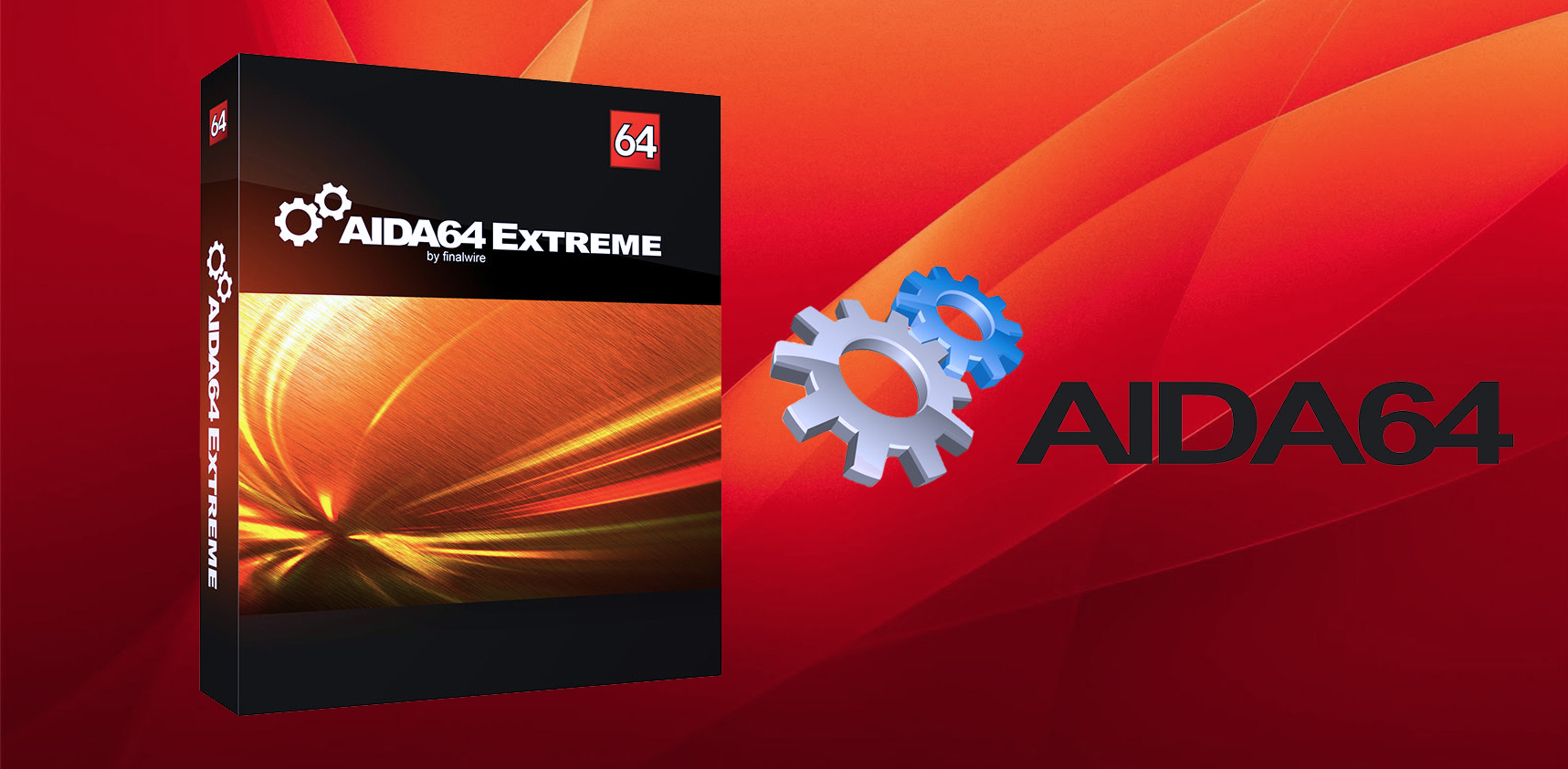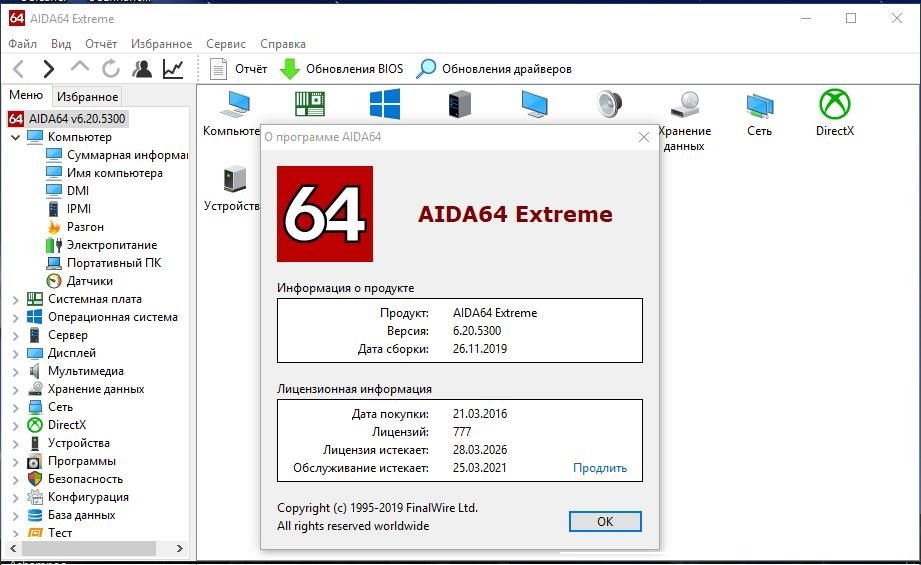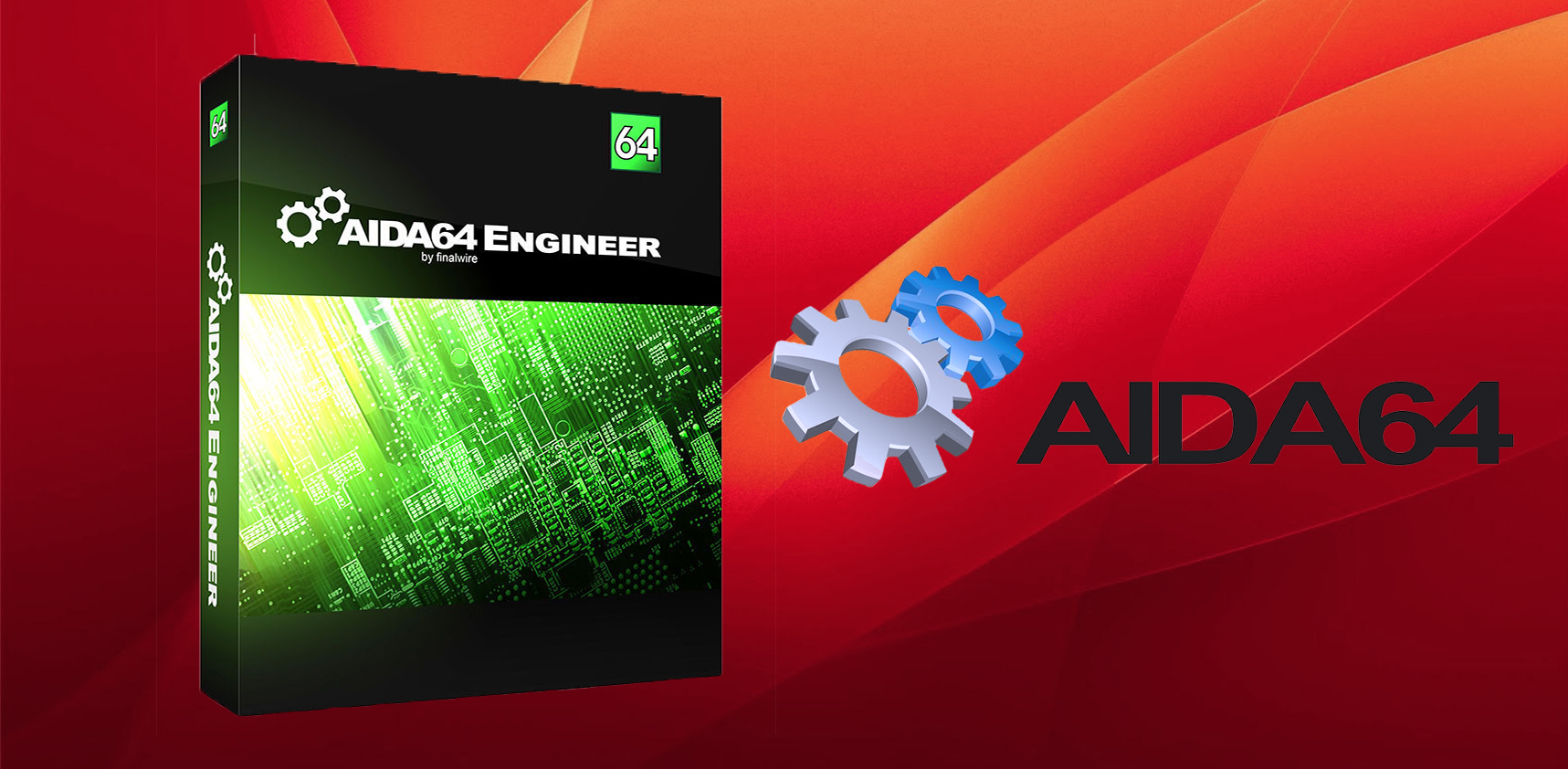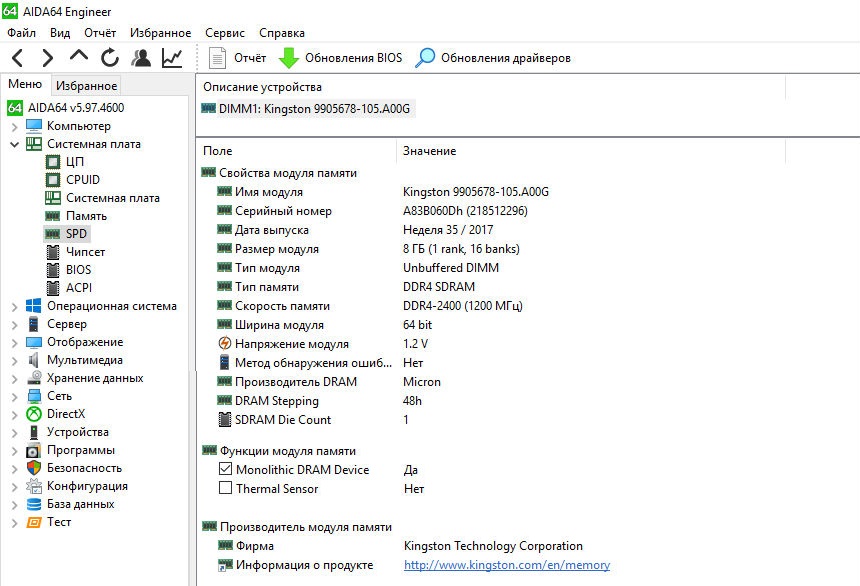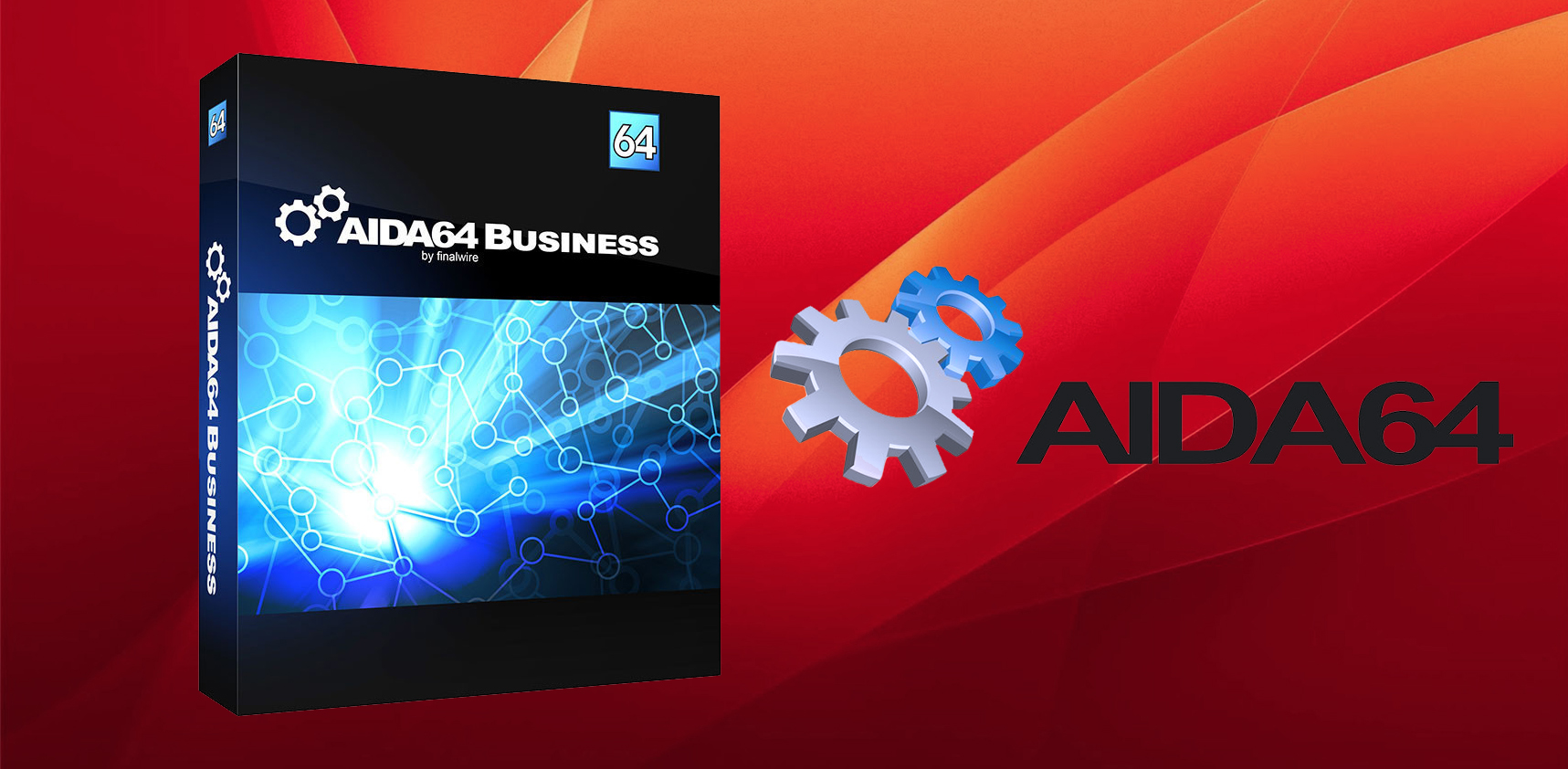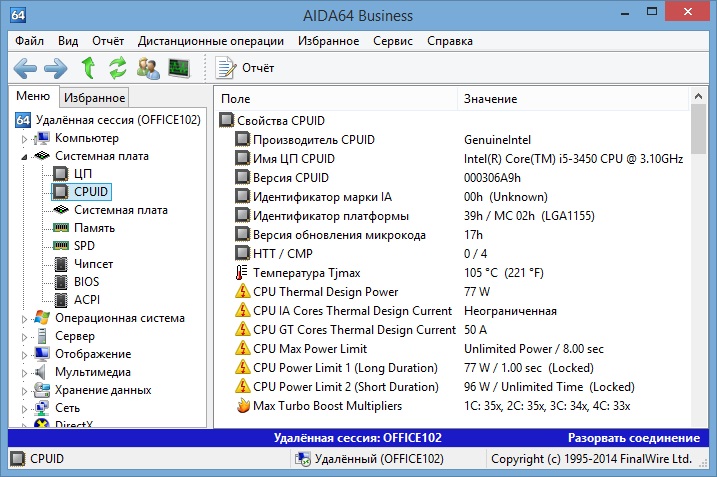Чем отличаются редакции aida64
Какую версию Aida64 лучше выбрать
Средства диагностики компьютера бывают разные. Каждый пользователь выбирает исходя из своих потребностей. Для начинающих пользователей хватает минимального функционала, в то время как системным инженерам необходим расширенный спектр возможностей. Среди множества диагностических инструментов стоит выделить Aida64 за гибкость и функциональность решений.
Какие виды Аида64 существуют на данный момент
Практически для всех категорий пользователей разработчики компании FinalWire Ltd создали продукт, удовлетворяющий потребности в полной мере. Расположим версии этого приложения в порядке расширения функциональной части:
Рассмотрим каждую из них более подробно, чтобы сделать вывод о том, какая именно версия необходима Вам.
Что такое Aida64 Extreme
Базовое приложение из этой серии, которое имеет минимальный набор функций. Однако это совсем не мешает ему быть достаточно мощным диагностическим инструментом для персонального компьютера или ноутбука. Предоставляет полную информацию об аппаратной и программной оболочке.
Включает в себя инструменты различных видов тестирования: от простого замера физических характеристик до сложной системы стресс-тестов.
В чем особенности Engineer версии
Более сложный инструмент, в отличие от Aida64 Extreme. Существенно расширен функционал диагностики и тестирования компьютера. Добавлена автоматизация командной строки, конфигурация управления питанием, количество логических процессоров увеличено до 640 (вместо 128 в Extreme). Реализована функция мониторинга латентности оперативной памяти. Приложение принадлежит к категории коммерчески используемых продуктов.
Какими возможностями обладает Aida 64 Network Audit
Специальный инструмент от FinalWire Ltd для мониторинга сетевых ресурсов, аппаратного и программного обеспечения компьютеров локальной сети. Средства тестирования подобраны таким образом, чтобы получить максимально достоверную и необходимую для принятия сложных IT решений, направленных на уменьшение издержек в содержании парка компьютеров. Сравнив функциональность с базовой версией можно сделать следующие выводы:
Какие преимущества у Aida64 Business
Универсальное решение для всестороннего анализа компьютерного парка в целом и отдельно взятых машин в частности. Этот релиз вобрал в себя всю функциональную линейку. Характеризуется максимальными диагностическими возможностями. Он полностью совместим с 32 и 64 разрядными операционными системами семейства Windows.
Какую версию Аида 64 выбрать
Исходя из сказанного ранее, хочется отметить, что возможности стандартной версии весьма обширны. Обладая небольшим количеством компьютеров, вполне можно обойтись без дорогостоящей покупки последующих разновидностей Аида64. Для домашнего компьютера и вовсе нет смысла брать более функциональное приложение, чем Aida 64 Extreme.
Версия Engineer придется по душе IT специалистам из-за богатой функциональной наполненности. Аида Network будет полезна системным администраторам, которые ведут мониторинг локальной сети. Aida Business предназначена для решения широкого спектра задач, и будет полезна крупным и широкопрофильным предприятиям.
Самая полная версия AIDA64 — различия версий
Business – самая полная версия AIDA64 – утилиты для инвентаризации компьютерной сети предприятия или офиса. Позволяет удаленно управлять машинами клиентов, следить за их активностью и мониторить каждое изменение в операционной системе и аппаратном обеспечении. Кроме нее существуют версии для домашнего использования, инженеров и сетевых администраторов.
Extreme
AIDA64 Extreme — идеальный вариант для рядового пользователя. Суммарно предлагает почти 50 страниц текстовой информации о компьютере: аппаратных компонентах, программных средствах, используемых портах и интерфейсах, версиях прошивки, данных с системных датчиков.
Обладает передовыми алгоритмами определения устройств с использованием обширной базы данных компьютерных комплектующих и периферийных устройств. Она насчитывает почти 210 тысяч единиц оборудования. Сведения экспортируются в текстовый документ в txt или удобном для восприятия формате html.
Кроме информационных служб содержит ряд тестов для проверки работоспособности и производительности оборудования:
Предоставляет широкие возможности для любителей разгона. Поддерживает управление скоростью вращения вентилятора процессора. В оверлее выводит информационное окно с выбранными показателями или панель датчиков. Оба имеют полностью настраиваемый интерфейс: цвета шрифтов, фона, ползунков, вид подсказок, уровень прозрачности, поведение.
В трее может отобразить значки со значениями указанных датчиков, в том числе активности сетевого соединения. Поддерживается управления встроенными LED-подсветками клавиатуры и системной платы: за горячей клавишей можно закрепить отображение состояния одного из датчиков. Тип индикации (цвет, количество миганий) задается вручную.
Отдельный модуль предназначен для помощи в калибровке монитора и выявления на TFT-матрице битых пикселей в различных режимах (около 50 тестов).
Network Audit
Различия между Network Audit и другими редакциями инструмента огромны. Эта версия AIDA64 предназначена для настройки, управления и мониторинга клиентских машин в корпоративной сети. Благодаря поддержке удаленного управления при помощи командной строки позволяет запланировать автоматическое обслуживание. В него входят: создание отчетов с указанными сведениями, сохранение в популярных форматах, в том числе csv и xml для последующей обработки.
Интегрированный менеджер изменений быстро сравнит два снимка системы и укажет на изменения (что добавлено, удалено, установлено) с исчерпывающими подробностями. Он уведомит системного администратора о появлении указанных видов изменений (например, подключено новое оборудование) или, когда система функционирует в нештатном режиме (отключен антивирус).
В менеджере есть функции построения графиков, диаграмм, установки фильтров, по ряду критериев для быстрого поиска и отсеивания его результатов. Статистические отчеты расскажут о соотношении компьютеров в сети с определенными операционными системами, процессорами, объёмом ОЗУ.
Версия Network Audit устанавливается без средств за контролем над разгоном, утилит для тестирования оборудования, не поддерживает информационные иконки с показателями датчиков в трее.
Network Audit – разработка для компьютерных классов и лабораторий, локальных сетей предприятий, организаций, офисов.
Engineer
Инженерная версия AIDA64 создана для коммерческой эксплуатации. Оснащена всем функционалом Extreme, но нацелена на использование в тестовых лабораториях и сервисных центрах по ремонту и обслуживанию вычислительной техники.
В остальном Engineer Edition – аналог Extreme.
Business
Business Edition – самая полная версия AIDA64, но ее функционал не предназначен для рядового потребителя. В редакции совмещены все возможности предыдущие версии утилиты и добавлены функции удаленного:
Удаленный контроль на выбранным компьютером позволяет запускать и завершать на нем приложения, скрипты и службы, управлять приложением AIDA64 Business и выключать или перезагружать систему. Администратор наделен привилегиями отправки сообщений, поиска файлов, создания снимков экрана в ручном или автоматическом режиме на одном или нескольких ПК в сети.
Для визуального определения, какая версия самая полная, приведем сводную таблицу с различиями:
| Отличия разных версий АИДА64 | Extreme | Business | Network Audit | Engineer | |
| Коммерческая эксплуатация | — | + | + | + | |
| Оверклокерские функции | + | + | — | + | |
| Стресс-тест | + | + | — | + | |
| Тест монитора | + | + | — | + | |
| Запись сведений о датчиках | + | + | — | + | |
| Функции сетевого аудита | — | — | + | + | |
| Удаленный контроль | — | — | — | + | |
| Корпоративные функции | — | — | + | + | |
| Инженерные возможности | — | + | — | + | |
Для домашнего компьютера рекомендуется установить АИДА64 Extreme – это лучшая версия утилиты для некоммерческой эксплуатации. Она умеет делать снимки системы и сравнивать их, выявляя малейшие изменения или проблемы в работе Windows. Благодаря поддержке управления через командную строку операции обслуживания автоматизируются. Отдельно выпускается для Windows x32 и x64.
Чем отличиется Aida64 Extreme, Engineer и Business Edition
На рынке ИТ технологий популярностью пользуются программы для диагностики и мониторинга персональных компьютеров. Программное обеспечение дает подробную информацию о работе ПК, замечает неисправности и уведомляет об аварийных ситуациях, продлевая срок службы компьютерной системы. Такой программой является Aida64 Extreme Edition, которая предназначена для простых пользователей и энтузиастов, заинтересованных в исправности и долгой эксплуатации ПК.
Не имеет значения, какую вариацию программного обеспечения скачать и опробовать, Aida64 Extreme или Engineer. Разница между двумя вариантами небольшая, Аида64 Engineer используется в тестовых лабораториях и включает те же функции, что и Экстрим.
Функция мониторинга и диагностики
Программное обеспечение, установленное на персональном компьютере, считывает показатели датчиков, которые расположены на внутренних компьютерных устройствах. Информация отображается на рабочем столе или в системном трее. Пользователь наблюдает за значением:
Аида64 уведомляет владельца компьютера о неполадках и превышениях значений, например, перегреве или скачках напряжения, которые угрожают стабильной работе компьютерной системы.
В Aida64 встроена база данных, в которой содержится информация о 150000 компьютерных устройств, поэтому программа точно знает, из каких комплектующих состоит компьютер и выдает юзеру подробную информацию о деталях и точные характеристики устройств.
Аида64 анализирует операционную систему, установленную на компьютере, так же уведомляет юзера о текущих процессах, сервисах и службах. Предоставляет подробную отчетность о прикладных программах, которые установлены на жестком диске, антивирусах, драйверах. Программное обеспечение сообщает информацию и о последних интернет страницах, на которые заходил владелец ПК или другой пользователь.
Функция тестирования
Точные 64-битные тесты проверяют производительность компьютерное системы, пропускную способность памяти, задержки, скорость, с которой жесткие диски передают информацию, работу процессора.
Стресс-тесты, которые нагружают комплектующие ПК, проверяют стабильность системы, которая работает в условиях повышенного напряжения, при разгоне компьютера.
Технические требования
Преимущества
Aida64 Extreme Edition занимает немного места и задействует мало ресурсов, тем не менее предоставляет пользователю подробную и точную информацию о работе, стабильности и производительности ПК.
Другие преимущества ПО Аида64:
На рынке представлены Aida64 Extreme Edition для домашнего использования и три вариации для коммерческих предприятий. Отличия между ними зависят от сферы использования. Например, возможность дистанционного управления компьютерным оборудованием на предприятии – это главное, чем отличается Aida64 extreme engineer business edition от вариации Engineer.
В чём отличия Aida64 Extreme, Engineer и Business edetion
Программный продукт Aida64 сталь пользоваться настолько большим успехом, что разработчики задумались о выпуске отдельных версий с расширенными возможностями. Так Aida64 стала распространяться как для домашнего, так и коммерческого использования. Все версии имеют общие возможности. Но, отдельные экземпляры обладают специальными функциями для узкого предназначения. Соответственно в каждый продукт имеет больше чем остальные, но и обладает некоторыми ограничениями. В этой статье мы рассмотрим отличия версий Aida64.
Aida64 – Extreme Edition
Разрабатывалась бесплатная утилита для домашнего использования. Она предоставляет такие возможности как мониторинг состояния оборудования материнской платы, подробную информацию о каждом узле железа, разгон процессора и видеокарты, данные о операционной системе и установленных приложениях. Кроме того, данная версия позволяет проводить тесты некоторых частей системы. В базу ее оборудования входит 150000 единиц, которая постоянно расширяется и выходит с обновленными версиями утилиты.
Однако EXTREME не является продуктом для работы с сетью и не способна анализировать базы данных, автоматизировать сетевые процессы и вести аудит. Кроме того, данная версия не позволяет вести удаленный мониторинг состояния оборудования сети. Отслеживание изменений и сетевые оповещения также недоступны для пользователя.
Aida64 – Engineer Edition
Платная версия для коммерческого применения. Обладает всеми функциями EXTREME. Отличительная особенность данной версии в том, что у нее есть две дополнительные возможности:
Конечно в домашнем использовании данный функции мало кому пригодятся. Однако для производителей и владельцев торговыми площадками, данные функции позволяют проверять продукт на соблюдение стандартов.
Aida64 – Business Edition
Самая продвинутая и платная версия для коммерческого использования. Она объединяет в себе функции двух предыдущих версий, а также обладает рядом дополнительных.
Что входит в дополнительные функции данного продукта:
Это идеальный продукт для коммерческой организации со своей локальной сетью. BUISNESS EDITION обладает всеми необходимыми функциями для администрирования сети и получения детальной информации о каждом узле каждого устройства.
Самая полная версия aida64
Что AIDA64 предлагает нам
Работа этого программного обеспечения может быть легко разделена на несколько частей.
Знать подробно компьютерное оборудование
Основная функция этого программного обеспечения — дать нам знать все об оборудовании нашего ПК. Как мы видим, в его главном окне мы можем найти ряд категорий, в рамках которых мы можем найти все технические подробности о каждом из компонентов ПК.
Если мы хотим получить более подробную информацию о некоторых компонентах, мы должны перейти к различным разделам. Например, в разделе «Материнская плата» мы найдем подробную информацию о процессоре, памяти, материнская плата, чипсет и т. д.
В «Экране» мы можем видеть информацию обо всем, что связано с образом Windows, особенно о нашей видеокарте и мониторе, который мы подключили к компьютеру.
В разделе «Хранилище» мы найдем все, что связано с нашими жесткими дисками и другими устройствами хранения, подключенными к компьютеру. Очень полезная категория здесь — SMART, которая поможет нам узнать о состоянии нашего жесткого диска.
И так же с другими категориями, ища компонент, о котором мы хотим знать все детали. Информация о каждом из компонентов очень полная.
Знать все об установленном программном обеспечении
В дополнение к знанию всего о компьютерном оборудовании, AIDA64 также позволяет нам знать детали о конфигурации и программном обеспечении нашего ПК. Например, в разделе «Операционная система» мы сможем узнать все об установленной версии Windows, драйверах, процессах, службах, библиотеках DLL и многом другом.
Мы также сможем увидеть список со всеми установленными нами программами, лицензиями программ, приложениями, настроенными для запуска при запуске Windows, и т. Д.
Мы также сможем получить обзор настроек безопасности Windows (антивирус, брандмауэр и другие варианты) и, конечно же, данные о базовой конфигурации операционной системы.
Контролировать температуру вашего ПК
Помимо информации, которую показывает нам это программное обеспечение, еще одно из наиболее частых применений этого программного обеспечения — это возможность контролировать температуру и напряжение всех компонентов. Внутри Team> Sensor мы сможем видеть значения температуры всех компонентов (процессора, графики, жестких дисков и т. Д.), Чтобы мы могли знать, работают ли они с оптимальными значениями или у них могут быть проблемы с температурой (которые, часто приводят к сбоям, перезапускам и прочим сбоям).
Мы также сможем контролировать скорость вращения вентиляторов, установленных в компьютере, и напряжения каждого канала. Очень полезно для выявления проблем с блоком питания или если какой-либо компонент ПК не работает должным образом.
AIDA64 может подключаться к смартфонам и другим устройствам для отображения на них настроек вашего монитора в режиме реального времени. Таким образом, мы сможем всегда контролировать температуру и многие другие элементы, в то время как мы выполняем другие виды деятельности, такие как игры на ПК.
Тесты производительности и стабильности
Наконец, AIDA64 также позволяет нам выполнять все виды тестов производительности и стабильности на нашем ПК. Эти тесты находятся в разделе «Производительность» и в меню «Инструменты» вверху.
Отсюда мы сможем запускать различные тесты для чтения, копирования и записи в Оперативная память, разные тесты CPU / ЦЕНТРАЛЬНЫЙ ПРОЦЕССОР, измерить производительность GPU / ГРАФИЧЕСКИЙ ПРОЦЕССОР и даже измерить производительность жестких дисков.
Мы также собираемся найти тест стабильности, который будет отвечать за установку 100% всего оборудования ПК, чтобы увидеть, является ли система полностью стабильной через несколько часов или какой-либо компонент вызывает ошибки, которые могут вызывать сбой ПК.
Без сомнения, полный набор инструментов, которые помогут нам увидеть, как работает наш компьютер, как он работает в стрессовых ситуациях, и помочь нам отладить и настроить разгон до максимума.
Тесты производительности
В AIDA64 Pro встроены бенчмарки для проверки стабильности и быстродействия устройств по отдельности и в тандеме. Особенности тестов:
Бенчмарки представлены эталонными тестами. Результаты выводятся в сводной таблице, где сравниваются с исходом тестирования разнообразных устройств, выпускаемых на протяжении двух десятилетий. Для наглядности содержимое таблицы можно отсортировать по значениям любой из строк.
Disk Benchmark
Модуль для оценки скорости жёстких, твердотельных накопителей и флеш-памяти, оптических приводов и RAID-массивов в различной конфигурации. Проверка проводится в нескольких режимах: последовательное чтение/запись, работа со случайными блоками, определение времени доступа, усредненные значения.
Cache & Memory Benchmark
Расширенное тестирование КЕШа L1-L4 и модулей оперативной памяти. Функции работы с каждой планкой ОЗУ отдельно не предусмотрено. Результат отображается для самого медленного модуля. Дополнительно утилита отобразит краткие сведения о памяти, материнской плате и центральном процессоре.
GPGPU
Новая утилита с набором тестов с нагрузкой OpenCL. Поддерживает все старые и современные видеокарты и их конфигурации (CrossFire, SLI), в том числе интегрированные в процессор и материнскую плату графические ядра.
В набор алгоритмов входят и тесты для центрального процессора, отдельные для 32-х и 64-битного режима его работы. Они адаптированы под многопоточность и отлично распределяют нагрузку между 2-8 ядрами, начиная с процессоров семейства Pentium 4. Задействуют все поддерживаемые CPU наборы инструкций. В последней версии представлено 12 тестов.
Прочие сервисные инструменты
Средство для диагностики монитора содержит около 50 тестов, позволяющих отыскать проблемные пиксели на дисплее жидкокристаллического монитора (для них создан отдельный набор). При помощи текста, сеток, цветовой заливки, фокуса, линий и геометрических фигур можно выполнить тонкую калибровку дисплея.
CPUID – программа, которая повторяет основной функционал CPU-Z. Выводит подробности о центральном процессоре, кроме температуры и текущей частоты, и каждом его ядре отдельно. Сохранит их в текстовый файл.
Стресс стабильности системы – мощный инструмент для поиска слабых мест и ошибок в функционировании компьютера. Позволяет запустить тестирование любых компонентов и при этом мониторить их состояние в реальном времени посредством наблюдения за графиками температуры, частоты, нагрузки, потребляемой мощности.
Ниже можете скачать активированную АИДА64 бесплатно для любой версии Windows, в том числе портативную.
Особенности переносной редакции:
Преимущества и недостатки
нет бесплатной версии.
AIDA64 Extreme – утилита для получения информации о компьютере. Проверит любую его составляющую для определения производительности, а стресс-тест поможет найти неисправности в работе системы и выявить проблемные устройства.
Обзор интерфейса
Основное окно работы с программой AIDA64 Extreme выглядит следующим образом:
Данное окно имеет следующие вкладки:
Любой из пунктов работы с AIDA64, присутствующих на основных вкладках, можно добавить в меню «Избранное», чтобы получить к наиболее часто используемым задачам быстрый доступ.
Отображение информации о компьютере
Говоря, что это за программа — AIDA64, в первую очередь необходимо уделить внимание основной ее функции — отображению информации о компьютере
Когда вы запустите приложение, откроется раздел «Компьютер». В главной области вы увидите иконки, кликнув по которым, сможете получить информацию об интересующем вас компоненте. Выбрав подраздел «Суммарная информация», вы попадете в меню, где будет расписана самая важная информация о компьютере. Если вдаваться в детали, то она собрана из всех остальных разделов понемногу, чтобы пользователь не утруждал себя долгими поисками. Также вы можете увидеть другие подразделы — для рядового пользователя они менее важны, но при желании можете открыть их и ознакомиться.
Бенчмарки
Бенчмарки – это тесты для проверки производительности устройств. В АИДА64 их пять разновидностей, они находятся в разделе «Сервис».
Disk Benchmark
Покажет скорость чтения, записи, копирования цифрового накопителя, подключенного к ПК: жесткий, твердотельный диск или оптический диск, RAID-массив любой конфигурации, флешка
Алгоритм «Запись» следует использовать осторожно, он может уничтожить важную информацию (перезаписать удаленные данные, которые, возможно, захотите восстановить)
При наличии пары устройств, выберите нужное в списке, в выпадающем меню About укажите алгоритм тестирования и жмите Start.
Cache & Memory Benchmark
Применяется для определения скорости чтения, записи и копирования, задержек перед выполнением этих операций для кеша четырех уровней L1-L4 и оперативной памяти. При эксплуатации 2-4 планок ОЗУ с разными показателями результаты приводятся для самой медленной. Дополнительно утилита сообщит основные сведения об аппаратной конфигурации ПК.
GPGPU Benchmark
Бенчмарк для оценки скорости обработки различных типов данных в разных ситуациях (вычисление хешей, обработка чисел с плавающей запятой). В истории хранит результаты всех проверок и делает скриншоты собственного окна.
Для старта отметьте флажками нужные устройства (видеокарту и процессор) или одно и жмите Start. Результат можно сохранить в файл формата png.
Monitor Diagnostic
Утилита, собравшая в себя около 50 конфигураций, состоящих из сеток, линий, цветовых заливок и паттернов, градиентов и текста. Они нацелены на выявление поврежденных пикселей, областей с искажением картинки и ее подсвечиванием. Может использоваться в качестве средства для тонкой калибровки дисплея. Тесты и их длительность выбираются вручную.
System Stability Test
Стресс-тест позволяет одновременно нагрузить выбранные устройства для оценки стабильности работы девайса или их связки. Начинающим пользователям запускать его на ноутбуках не рекомендуется – процессор может быстро перегреться и выйти из строя. И это несмотря на отображение температуры каждого из аппаратных компонентов и возможность прервать тест в любое время.
Как посмотреть состояние видеокарты
AIDA 64 способна определить качество работы видеокарты. Зайдите в «Дисплей» — «Графический процессор» и найдите строку ASIC Quality в правой части окна. Параметр отображает производительность устройства при текущем режиме питания.
Как вывести температуру процессора на Рабочий стол
Отобразить сведения с датчиков в отдельной панели поможет следующая инструкция:
Разделом ниже можете добавлять/удалять элементы экранного меню.
Прочие функции (активируются в настройках):
Системные требования для установки AIDA64:
AIDA64 – лучшая утилита для получения сведений о системе. Работает на любой Windows x32 или x64 bit и предоставляет ряд инструментов для тестирования аппаратуры и мониторинга за ее состоянием на Рабочем столе или в трее.
Датчики и их разновидности
Производители предусматривают в компьютерных комплектующих специальные компоненты, чтобы получать текущую информацию о протекающих во время работы процессах. Эти датчики, интегрируемые непосредственно в чипы, называют также диоды. Собирающие информацию устройства, находятся на системной плате, в микросхемах видеокарты и, собственно, в процессоре. Получить доступ к предлагаемым данным можно с помощью AIDA64.
Список основных датчиков выглядит следующим образом.
Надо оговориться, что в AIDA64 не всегда удается отобразить диоды в полном объеме. Производители оборудования не имеют какого-то одного стандарта для размещения средств обратной связи. Когда искомой позиции не наблюдается, нужно понимать, что это тот самый случай, и датчика просто не предусмотрено.
Просмотреть температуру можно, открыв ветку «Компьютер» и далее раздел «Датчики».
Что за программа
Aida64 – очень удобная и популярная программа, которая показывает всю информацию о компьютере. Более ранние её версии назывались Everest, они и сейчас встречаются. Для чего нужна программа Aida64? Она выводит детальную информацию как о «железе», так и о программном обеспечении, установленном на компьютере. Здесь можно посмотреть характеристики практически всех компонентов – материнской платы, оперативной памяти, процессора, видеокарты, винчестера и многого другого, вплоть до производителя. Также она покажет версии и состояние операционной системы и её частей, а также установленных программ. Aida64 – платная программа, но есть версия, которая обозначается как trial version. Это значит, что она будет работать с некоторыми ограничениями, пока не будет куплена лицензия. Вместо некоторых характеристик будет выводиться надпись Trial Version, которая исчезнет после ввода лицензионного номера. Основные данные она покажет, а некоторые скроет за надписью.
Как установить и пользоваться Aida64?
Пользоваться Aida64 очень просто
Однако прежде чем произвести установку, следует обратить внимание на версию программы. Существует четыре варианта, которые ориентированы на различные категории пользователей, оснащенные разными компонентами тестирования
Aida64 Extreme Edition
Данная версия является наиболее востребованной, так как рассчитана на домашнее использование. Огромный спектр инструментов мониторинга, диагностики и стресс-тестов позволяет отслеживать состояние домашнего ПК. Удобный интерфейс AIDA64 Extreme Edition понятен каждому. Слева располагается древовидное меню с перечнем всех устройств, там же находится список тестов. Но подробнее о ней расскажу дальше.
Aida64 Engineer Edition
Engineer Edition представляет собой версию для коммерческого использования. Обладает таким же набором функций тестирования и диагностики, как и Aida64 Extreme Edition.
Aida64 Business Edition
Aida64 Business Edition — это версия, направленная на помощь в администрировании сетью (малой и средней). Предоставляет пользователям возможность производить удаленно мониторинг и контроль, аудит (с помощью File Scanner) и экспортировать данные базы SQL. Но имеет ряд недостатков, например, отсутствие некоторых видов диагностики «железа», температурных оповещений или тестирования CPU.
Aida64 Network Audition Edition
Как и предыдущая версия, Network Audition Edition рассчитана на управление сетью. Главное отличие от Aida64 Business Edition — это полное отсутствие каких-либо инструментов тестирования.
Выбрав наиболее подходящую версию, а для простого пользователя это — Aida64 Extreme Edition, переходим к установке. Сам процесс не займет много времени. При необходимости регистрации — ввести ключ (из генератора). Сразу после установки откроется меню программы, которым можно смело пользоваться. Надеюсь, вам стало ясно, что это за программа Aida64.
Подготовка системы
Если у вас слабый компьютер, то перед проведением теста нужно посмотреть, не перегревается ли процессор при обычной нагрузке. Нормальная температура для ядер процессора в обычной нагрузке составляет 40-45 градусов
Если температура выше, то рекомендуется либо отказаться от тестирования, либо проводить его с осторожностью
Данные ограничения обусловлены тем, что во время теста, процессор испытывает повышенные нагрузки, из-за чего (при условии, что ЦП перегревается даже в режиме обычной работы) температуры могут достигать критических значений в 90 и более градусов, что уже опасно для целостности самого процессора, материнской платы и компонентов, расположенных рядом.
Тестирование системы
Для того, чтобы начать тест на стабильность в AIDA64, в верхнем меню найдите пункт «Сервис» (находится в левой части). Нажмите по нему и в выпавшем меню найдите «Тест на стабильность системы».
Откроется отдельное окно, где будут находиться два графика, несколько пунктов на выбор и определённые кнопки в нижней панели
Обратите внимание на пункты, которые расположены сверху. Рассмотрим каждый из них подробнее:
Вы можете отметить их все, но в этом случае есть риск перегрузки системы, если та очень слабая. Перегрузка может повлечь за собой аварийную перезагрузку ПК, и это только в лучшем случае. При отметке сразу нескольких пунктов на графиках будет выводиться сразу несколько параметров, что делает работу с ними достаточно затруднительной, так как график будет засорён информацией.
Желательно изначально выбрать первые три пункта и провести тест по ним, а затем по последним двум. В этом случае будет меньше нагрузки на систему и графики будут более понятными. Однако если требуется полноценный тест системы, то придётся отметить все пункты.
Внизу расположены два графика. В первом показывается температура процессора. При помощи специальных пунктов можно просмотреть среднюю температуру по всему процессору или по отдельному ядру, также можно вывести все данные на один график. Второй график показывает процент нагрузки на процессор – CPU Usage. Ещё там есть такой пункт, как CPU Throttling. При нормальной работе системы показатели данного пункта не должны превышать 0%. Если идёт превышение, значит, нужно прекращать тестирование и искать проблему в процессоре. Если значение дойдёт до 100%, то программа сама завершит работу, но, скорее всего, компьютер к этому времени уже сам перезагрузится.
Над графиками имеется специальное меню, при помощи которого можно просмотреть другие графики, например, напряжение и частоту процессора. В разделе Statistics можно увидеть краткую сводку по каждому из компонентов.
Для начала теста отметьте элементы, которые нужно протестировать в верхней части экрана. После чего нажмите на «Start» в нижней левой части окна. На тестирование желательно выделять около 30 минут.
Во время теста в окне, расположенном напротив пунктов для выбора вариантов, можно видеть обнаруженные ошибки и время их обнаружения. Пока будет идти тест, посматривайте на графики. При повышении температуры и/или при возрастающем проценте CPU Throttling немедленно прекращайте тестирование.
Для завершения нажмите на кнопку «Stop». Можете сохранить результаты при помощи «Save». Если обнаружено более 5 ошибок, то значит с компьютером не всё в порядке и их нужно немедленно исправить. К каждой обнаруженной ошибке присваивается имя того теста, в ходе которого та была обнаружена, например, Stress CPU.
Опишите, что у вас не получилось.
Наши специалисты постараются ответить максимально быстро.
Другие способы проверки параметров оборудования
Если вы не желаете скачивать AIDA 64, откройте корпус ПК, вытащите установленную в него ОЗУ для проверки. Открыть корпус несложно, нужно открутить 4-5 винтов с расположенной сзади панели. Открывать корпус можно только при выключенном оборудовании, отсоединенном кабеле питания.
Как вы понимаете, смотреть частоту оперативной памяти и другие параметры гораздо проще через программу AIDA 64. Просто запустить АИДА 64 на ПК и провести тест компьютерной оперативной памяти легче, чем откручивать винты, вытаскивать модуль ОЗУ, пытаться разглядеть на нем значения интересующих вас показателей.
Кроме того, при открытии корпуса есть вероятность того, что произойдет поломка оборудования из-за статического электрозаряда. Если заряд попадет на жесткий диск либо матплату, компьютер вряд ли получится включить, ни о какой работоспособности не может быть и речи.
Средствами ОС «Виндовс» проверить частоту оперативной памяти не получится. Все, что можно – это узнать объем. Для этого нужно зайти в меню «Пуск», выбрать пункт «Компьютер» и, щелкнув ПКМ, нажать на пункт «Свойства». Также можно перейти в «Проводник», выбрать пункт «Компьютер», нажать на расположенную сверху кнопку «Свойства системы». Если требуется получить специфическую информацию, к примеру, узнать тайминг оперативной памяти, без скачивания АИДА 64 не обойтись.
Выполняем в AIDA64 стресс тест стабильности системы
В AIDA64 производится диагностика оборудования с помощью стресс теста стабильности системы. С помощью тестов создается полная нагрузка на процессор, видеокарту, подсистему памяти, диски, выполняется диагностика монитора. По выбору пользователя, нагрузка создается на все компоненты системы или тестируются только отдельные устройства компьютера.
В главном окне AIDA64, в меню «Сервис» выберите один из возможных вариантов для тестирования:
Выполните проверку аппаратных компонентов компьютера при применении экстремальных нагрузок, в течение продолжительного периода времени.
Вам также может быть интересно:
Тест стабильности системы включает в себя следующие типы стресс тестов:
Если при полной нагрузке во время теста в течение нескольких часов, система не перезагрузится, не появятся ошибки или сбои, значит, оборудование компьютера работает стабильно.
Отчеты
Также AIDA64 ценят за возможность создания точных и достоверных отчетов о системе.
После ее нажатия откроется мастер создания отчетов.
Первым пунктом система потребует указать, о чем именно нужно собрать данные и сформировать в отчет.
Теперь понадобится выбрать, в каком формате будет в итоге сделан отчет. Наиболее простым является «Простой текст».
Затем начнется сбор данных и формирование отчета. Скорость этого процесса зависит от производительности ПК.
Итоговый вариант можно как копировать и использовать вручную (особенно если нужны отдельные данные, а не весь отчет), так и воспользоваться соответствующими функциями. Можно:
Эта функция крайне полезна при использовании сторонних ресурсов, помогающих удаленно диагностировать и решать различные проблемы ПК.
Как можно видеть, AIDA64 обладает широким спектром возможностей. Данная программа поистине должна быть на каждом компьютере, поскольку никто не может знать наверняка, когда потребность в ней может возникнуть.
Тестирование и диагностика
Безусловно, вывод данных о компьютере – это далеко не единственная способность данной утилиты. При помощи встроенных в программу инструментов можно проводить полноценное тестирование компонентов системы и проводить сравнение полученных результатов с другими устройствами. Иначе говоря, можно провести, например, стресс-тест процессора и увидеть его отличия от других процессоров.
Процедура тестирования проводится через вкладку «Тест», расположенную в правом меню. Раскрываем данный блок и выбираем тот компонент, который хотим протестировать, или один из предложенных популярных тестов.
Для примера проведём один из самых известных тестов – CPU Queen. Открываем вкладку с ним и нажимаем на кнопку «Старт».
Перед началом теста программа выдаст сообщение о том, что пользоваться компьютером во время тестирования не рекомендуется – это может оказать пагубное влияние на точность получаемых результатов. К тому же, при использовании ПК тест длится чуть дольше.
По окончанию проверки программа выдаст всю информацию о процессоре по группам «Поле» и «Значение», его результат в данном тесте и место в «общем зачёте». Это позволяет оценить производительность процессора и сравнить её с другими моделями.
В тестировании нет ничего сложного – просто выбираем нужный тест, кликаем по кнопке «Старт» и следуем указаниям программы. Не стоит беспокоиться за возможные перегрузки – утилита не допустит выхода тестируемого компонента из строя.
Помимо специализированных тестов, можно провести общий тест стабильности системы под названием SST (System Stability Test) – своеобразный Benchmark (бенчмарк) для ПК. Для этого нужно кликнуть по соответствующей кнопке с изображением графика в верхнем меню.
Выбираем, какие компоненты необходимо загрузить и подвергнуть стресс-тесту, после чего нажимаем на «Start».
Пока программа делает тест, можно следить за температурой компонента, нагрузкой на процессор и другие компоненты, скоростью вращения кулеров (вентиляторы), текущим напряжением – все данные будут выводиться на экран. Остановить тест можно в любой момент нажатием на клавишу «Stop». Переключение между компонентами производится через вкладки, расположенные над графиками.
Данный стресс-тест направлен на выявление причин каких-либо неисправностей в системе и определение того, какой компонент работает неправильно – именно для этого многим пользователям и нужна AMD64.